总结拓展十:SAP开发计划(上)
- 第一节 功能开发说明书介绍
1、功能开发的基础分类
- 报表查询开发
- 单据打印开发
- 功能开发
- 增强开发
- 接口开发
2、屏幕元素介绍
——程序屏幕是SAP系统与用户之间的桥梁,屏幕由各种不同元素布局组成
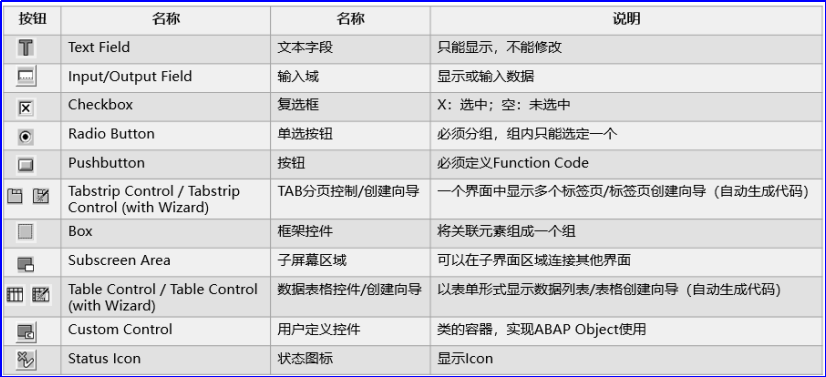
示例:选择屏幕界面

单选输入框
多选输入框
设定默认值和必输值项
3、SAP开发——报表功能开发说明书(FS——Functional Development Specification)
3.1 报表查询开发步骤
1)调研报表需求—客户
●收集报表格式
- 编写功能开发说明书
●设计选择屏幕
●设计报表内容
●找到报表字段对应底表和字段
●取数逻辑
3.2 物料凭证清单报表开发实例演示
1)调研报表需求
调研了解客户对于物料凭证清单报表的开发需求
2)编写功能开发说明书
①设计选择屏幕
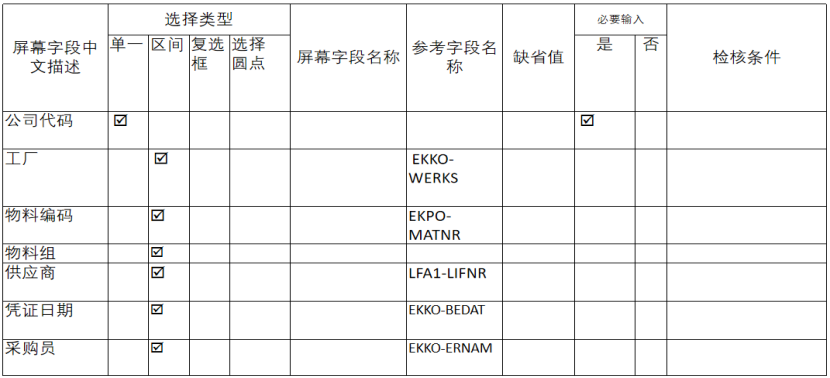
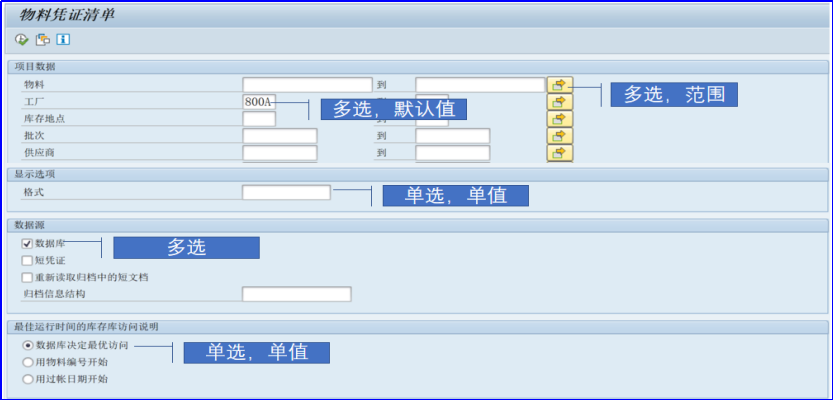
②设计报表内容

③找到报表字段对应的底表和字段
④取数逻辑
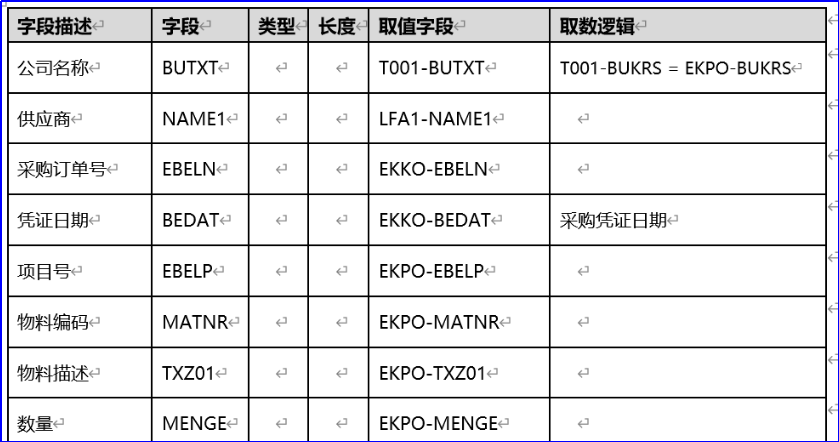
- 第二节 SAP底表介绍
1、数据库表
——表包含实际数据库中的物理与ABAP数据字典的表这两种,
——在T-CODE: SE11创建表激活就会在数据库中生成物理表。在ABAP数据字典创建的表通过SAP DB 转换成数据库表。
2、表类型介绍
1) 透明表(Transparent Table):透明表是一种和数据库具有相同结构的表存储结构,比如:主数据、业务数据、系统数据等等,以及表的大小规模。如:标准表和自建表。基本上我们在开发过程中创建的所有自建表都是透明表。
2)簇表(Cluster Table):簇表都是由透明表转化成的,把ABAP数据词典中创建的表相结合在数据库层级创建统一的表。
3)池表(Pool Table):池表和簇表的创建过程相同,存储原理相同。池表和簇表都是把ABAP字典中逻辑定义的多个表分组合并到一个物理的数据库表。不同之处:业务上簇表用来存储一系列业务相关的表,池表用来存储业务不相关的表。
3、表的四种属性
1)表字段:有字段名及属性。存在主键。
2)外部键:定义该表与其他表之间的关系。
3)技术属性:设置表数据的总数、缓冲设定等表属性。
4)索引:可以提高查询数据的速度,在表中创建索引。若表中已经追加了索引,则每当往表中追加数据时索引中也要一起追加,因此读取速度提高的同时插入数据的速度反而下降。
4、表基本数据类型

5、数据元素
——数据元素就拥有表字段的所有信息的ABAP数据字典对象。显示在多个表中使用数据元素。

6、结构
——结构体和表一样由字段构成,但不能存储数据,只有结构。在实际数据库中不存在,而只存在于ABAP数据字段中,是一个类型。

第三节 常用找底表的方法
1、通过透明表找底表
将光标固定在目标屏幕字段上,然后选择“帮助按钮
![]()
”或者按“F1”,进入初始帮助界面;接着,点击“技术信息按钮”或者按“F9”,进入技术信息显示页面;
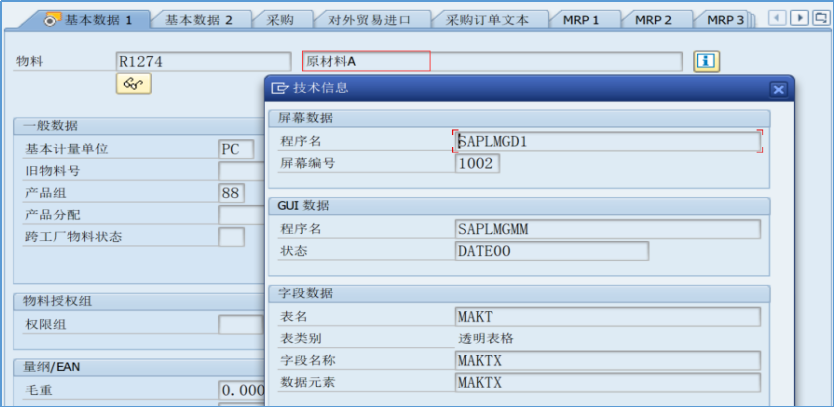
如果技术信息界面,字段数据,表类别为透明表格,则该字段的底表=表名,字段名称=技术名称;
*只有部分字段采用此方法可以查询到底表;
2、通过视图找底表
将光标固定在目标屏幕字段上,然后选择“帮助按钮
![]()
”或者按“F1”,进入初始帮助界面;接着,点击“技术信息按钮”或者按“F9”,进入技术信息显示页面;
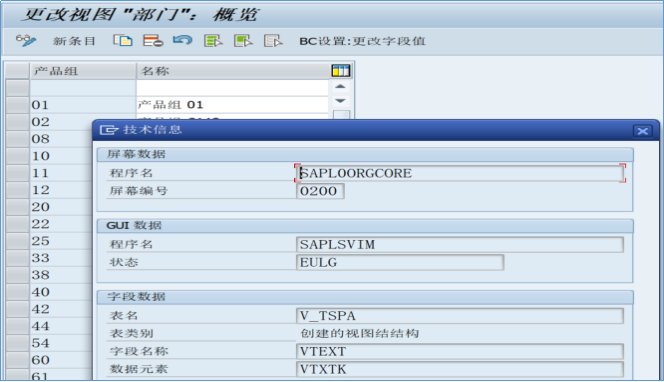
如图所示,技术信息页面,字段数据表类别显示“创建的视图结结构”此时对应的表名,就不是底表;
双击“表名”,跳转“ABAP字典视图显示”界面,选择“Table/Join Conditions”,显示的“Table”就是对应的底表信息;

*只有部分字段采用此方法可以查询到底表;
3、通过数据元素找底表
将光标固定在目标屏幕字段上,然后选择“帮助按钮
![]()
”或者按“F1”,进入初始帮助界面;接着,点击“技术信息按钮”或者按“F9”,进入技术信息显示页面;
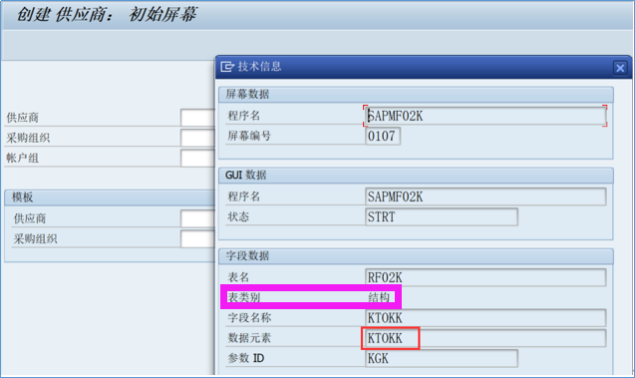
如图所示,字段数据表类别显示“结构”,此时对应的表名,也不是该字段的底表名;
双击“数据元素”字段,跳转数据元素显示界面;
点击“数据类型”页签显示;
双击“域”字段;
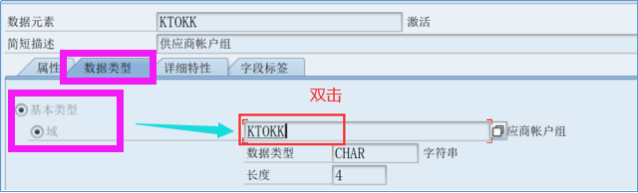
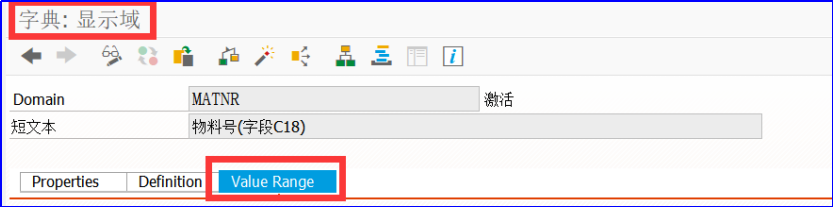
点击“值范围”视图,页面底下就是底表

配置的底表是T077K。
拓展:通过数据元素找到该字段所有存储底表清单;
将光标固定在目标屏幕字段上,然后选择“帮助按钮
![]()
”或者按“F1”,进入初始帮助界面;接着,点击“技术信息按钮”或者按“F9”,进入技术信息显示页面;
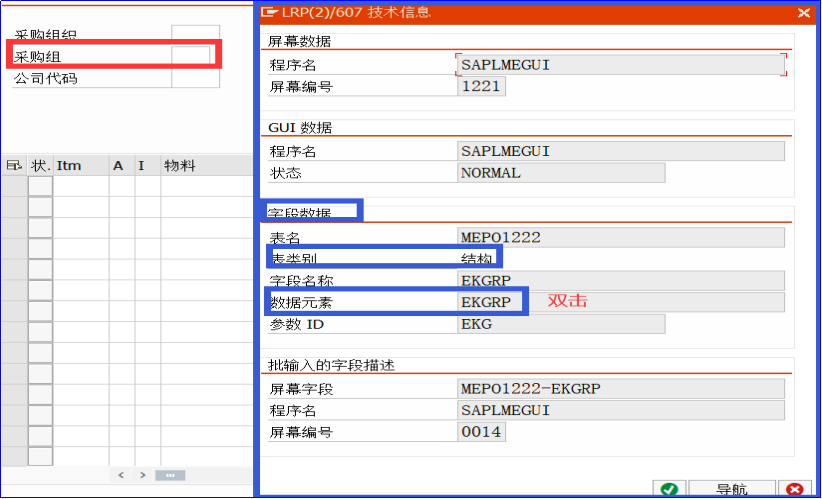
双击“数据元素”,进入数据元素显示界面;
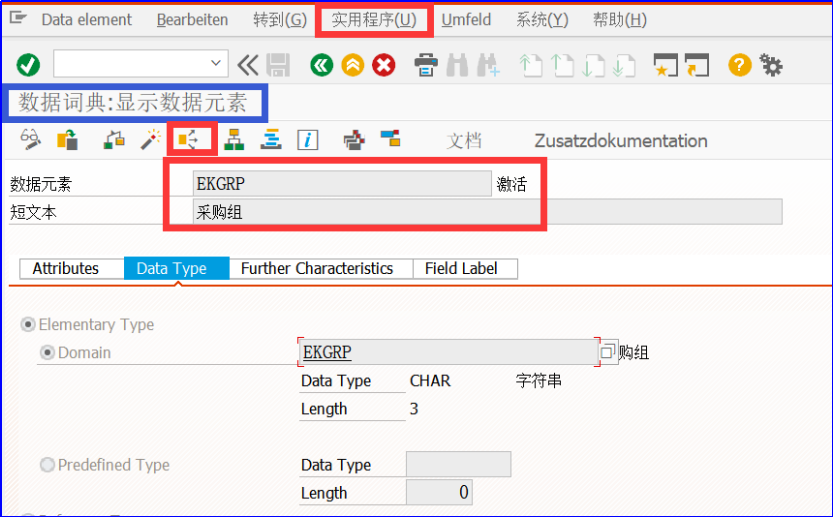
方法一:点击“所用处清单按钮
![]()
”——选择“表格字段”——确定;
方法二:实用程序——所用处清单——选择“表格字段”——确定;
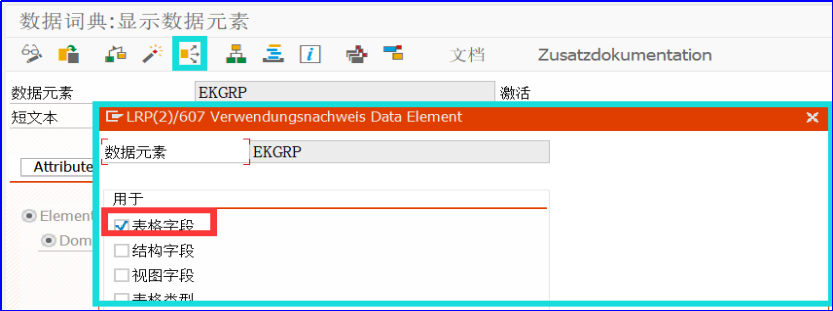

如图,清单命中116个;
4、通过SQL跟踪找底表(事务代码ST05)
1)输入T-Code ST05,点击 activate trace 选项,开始进入跟踪
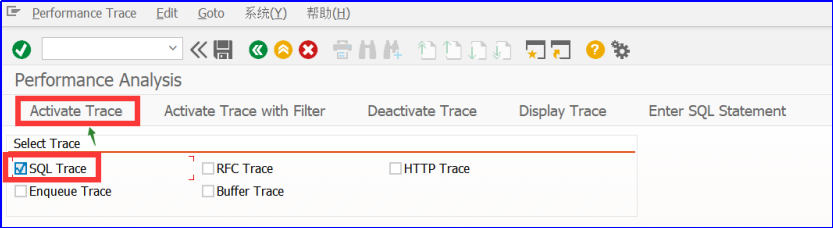
2)运行业务界面
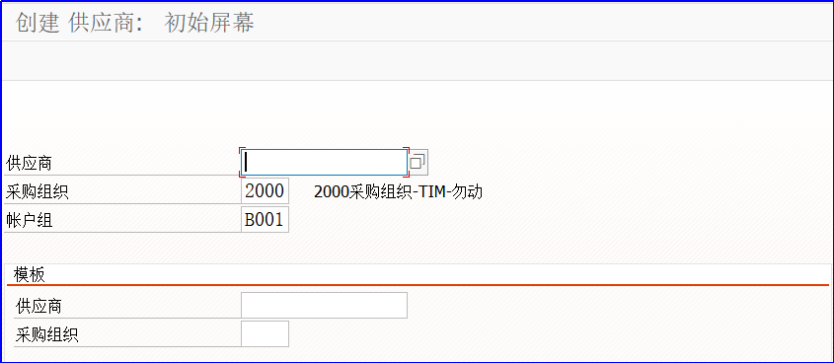
回车;
3)停止并显示跟踪列表
点击“Deactivate Trace”,再点“Display Trace”,
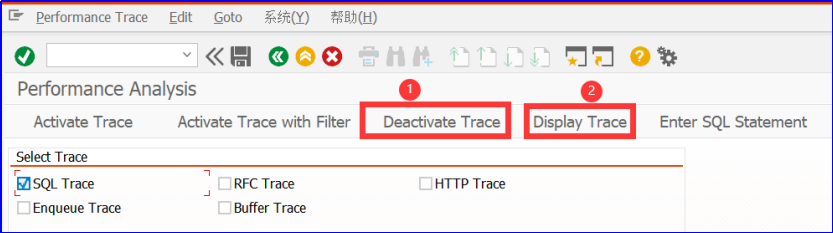
点击“执行”;
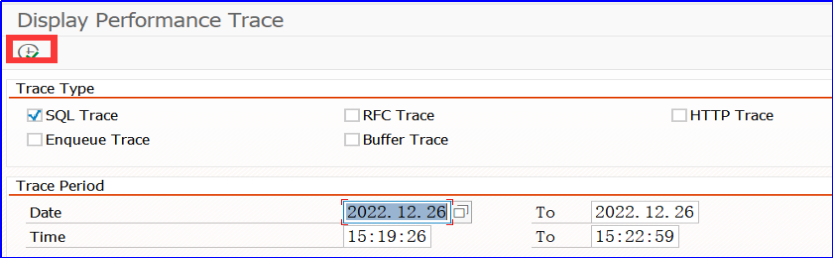
跟踪列表:
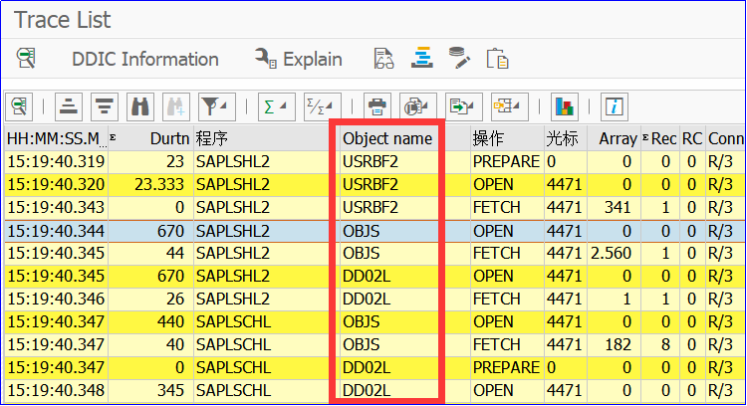
“Object name”里面即为表的名称;
提示:ST05不用后一定要停止跟踪,影响系统性能。
